Overview
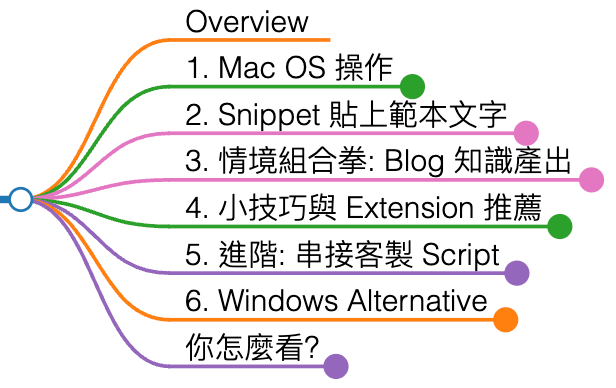
Raycast 6 招啟動工作生產力
先前分享過我使用的軟體 - Macbook 開發環境設定大全,今天聚焦講講 Mac 上的萬能啟動器: Raycast。一路從 Alfred 換過來,超級滿意!
🤔 Q: 你常用的工作生產力軟體是什麼? 推薦用在什麼場景?
💪 A: 舉出 2 個生產力提升的改進方向。
1. Mac OS 操作
- Mac 操作 (sleep, 移動視窗位置 Window Management …)
- App open (開 iTerm, VS Code, Notion, OneNote, Craft, Miro, …)
- File open (f > filename; cmd + enter 開資料夾)
2. Snippet 貼上範本文字
- 可以帶有一點格式 & placeholder (主要是時間)
- 工作
- Meeting minute
- Milestone table
- 生活
- 每日 Reflection
- ChatGPT Prompt book
舉例來說, 我的 meeting minute snippet 如下
3. 情境組合拳: Blog 知識產出
我在寫 Blog 基本上也已經離不開 Raycast 跟快捷鍵了 😂
- 開 App: Craft, VS Code
- Search Emoji 🥳
- Snippet 貼上範本文字
- TinyPNG: 壓縮圖片
- 找圖: Unsplash, gif, 開應用 GIPHY CAPTURE 錄製 gif
4. 小技巧與 Extension 推薦
- 關閉沒有使用的 Extensions
- 搜尋 Extension, 把 Enabled 反勾選
- 設定 global 快捷鍵
- 特別常用的,可以設定全域快捷鍵
File search:cmd + ctrl + shfit + FSearch Emoji:cmd + ctrl + shfit + ESearch Snippet:cmd + ctrl + shfit + S
- Extension 推薦
Store: 找自己喜歡的 extensionCalendar: 看接下來的待辦Search Emoji: 比原生的好在有英文,看久了比較會記得
5. 進階: 串接客製 Script
最後大決就是自己串接客製化的 script。GitHub 上有完整的指令大全,以下是我看起來覺得蠻有趣的:
- Run Shell Command: iterm-run-shell-command.applescript
- Conversions 各種有用的轉換
- Developer Utils
- Navigation
- Productivity
6. Windows Alternative
Windows 的部分, 之前是用 Launchy 跟 PowerToys。藉著這次機會也來試試:
你怎麼看?
留下你的想法一起討論吧! 🥳
延伸閱讀
Murmur
- 2023-04-11: 快捷鍵魔人 💪